Como adicionar mais ações à regra
Pré-requisito
- Acesso ao menu Regra de negócio (BR001).
Apresentação
Ao criar a regra, após definir os gatilhos, será necessário escolher a ação que será executada. Podem ser adicionadas várias ações à regra de negócio.
É possível fazer isso durante ou após a criação da regra.
Aprenda a realizar estas operações a seguir:
Adicionar ações durante a criação da regra
1. Acesse o menu Regra de negócio (BR001) e clique em Criar.
2. Selecione o componente e escolha o gatilho desejado.
3. Na etapa seguinte, selecione a primeira ação e a configure.
4. Após configurá-la, responda à questão “Deseja adicionar uma nova ação?” com sim.
5. Escolha outra ação desejada e a configure.
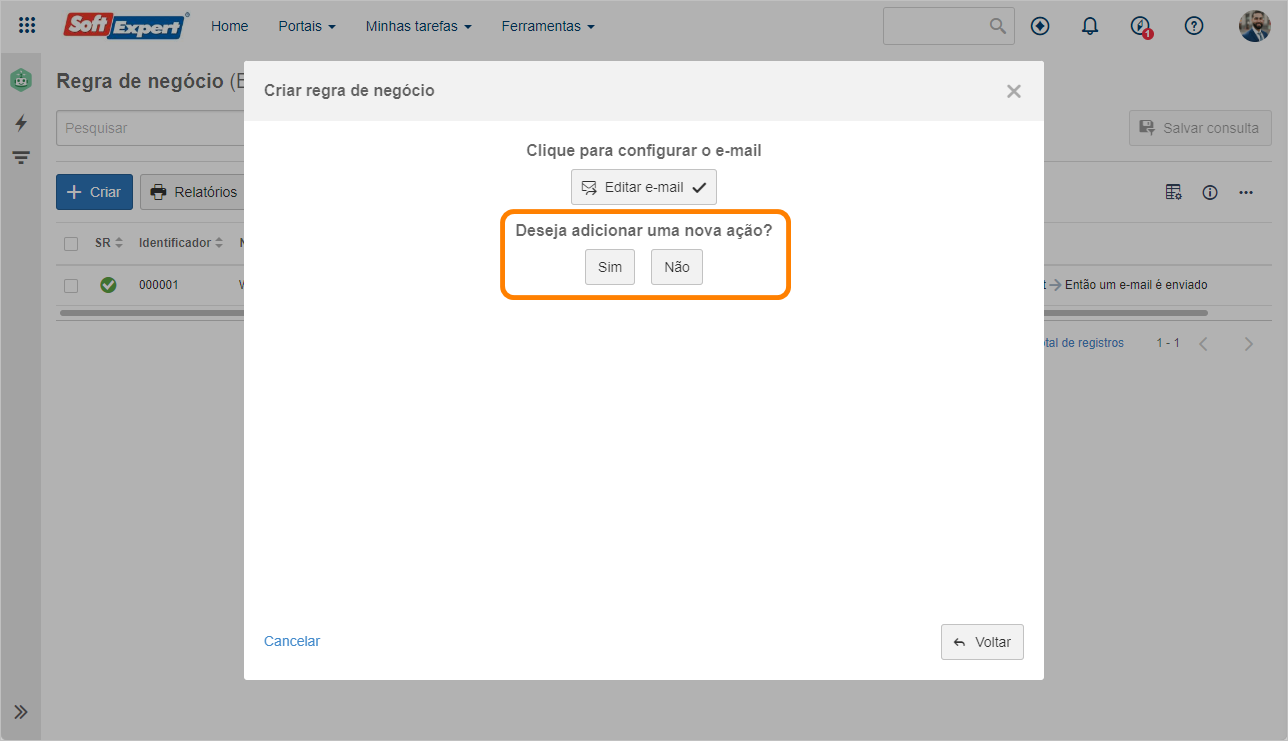
Adicionar ações após a criação da regra
1. Acesse o menu Regra de negócio (BR001).
2. Selecione uma regra de negócio e clique com o botão direito do mouse sobre ela.
3. Clique em Abrir dados.
4. Vá até a seção Regra de negócio e clique no botão  do campo Ação.
do campo Ação.
5. Clique em Adicionar ação e preencha o campo Então com a nova ação.
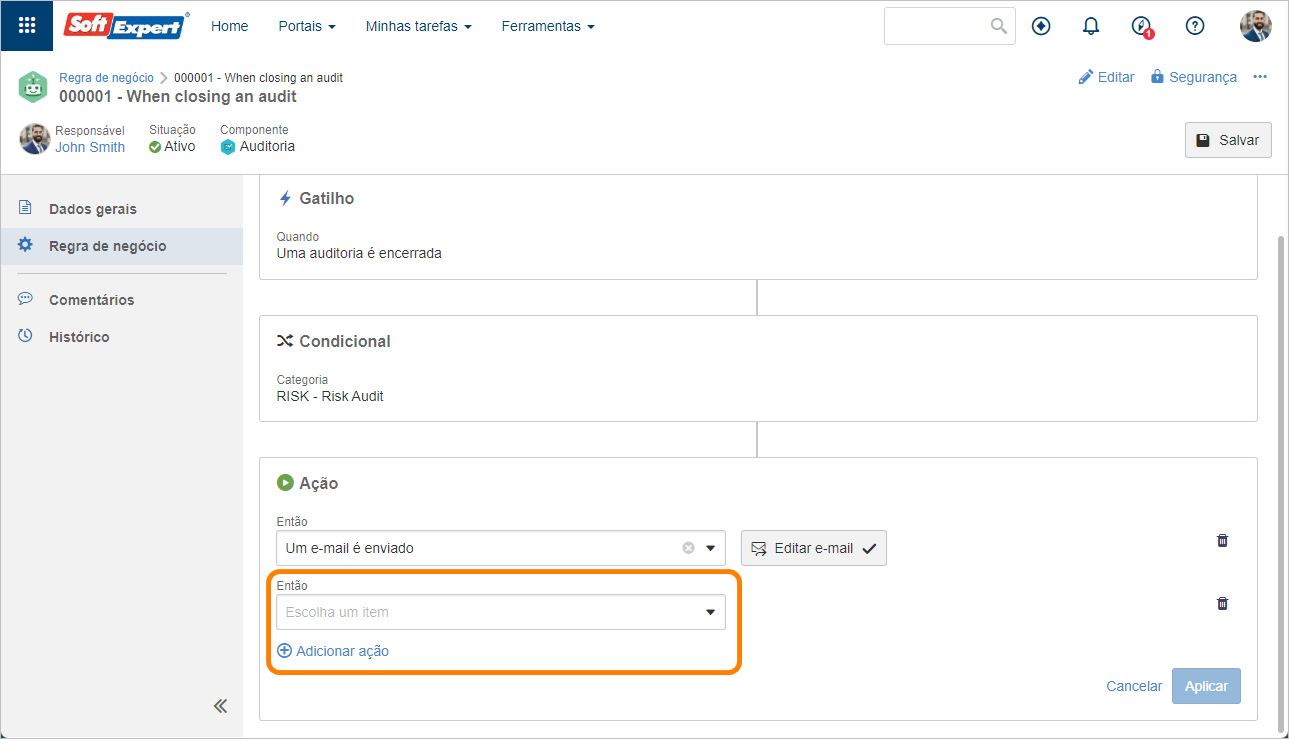
Conclusão
Desta maneira, mais de uma ação pode ser adicionada à regra de negócio.